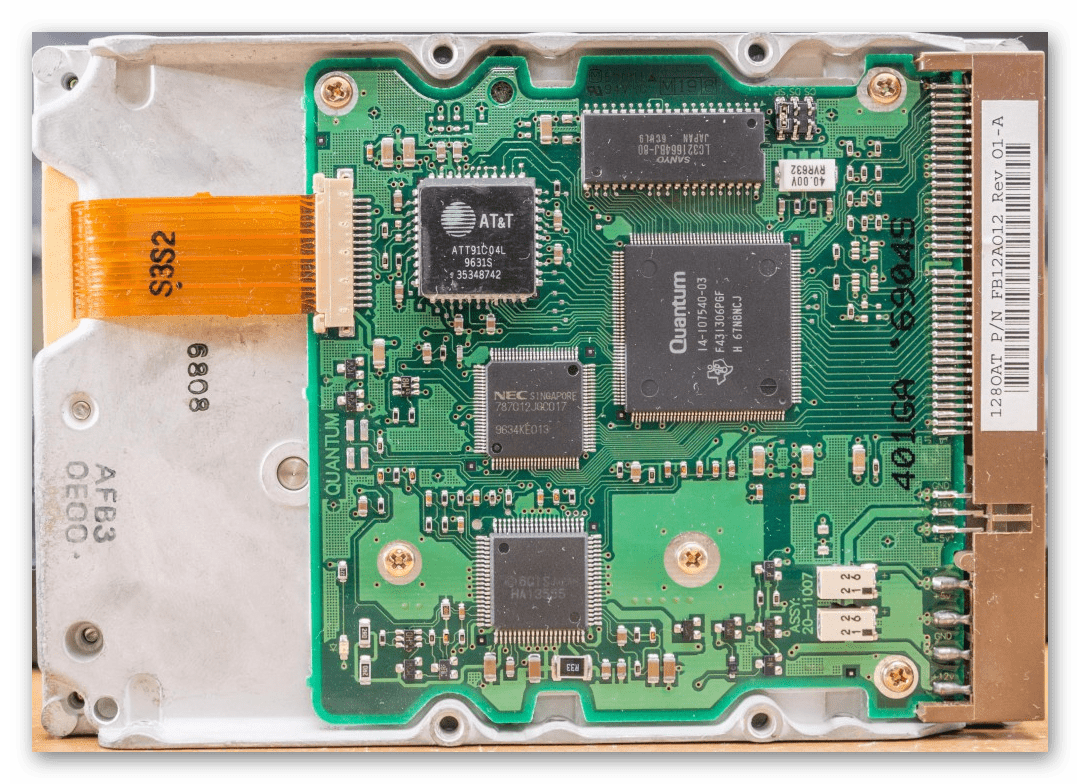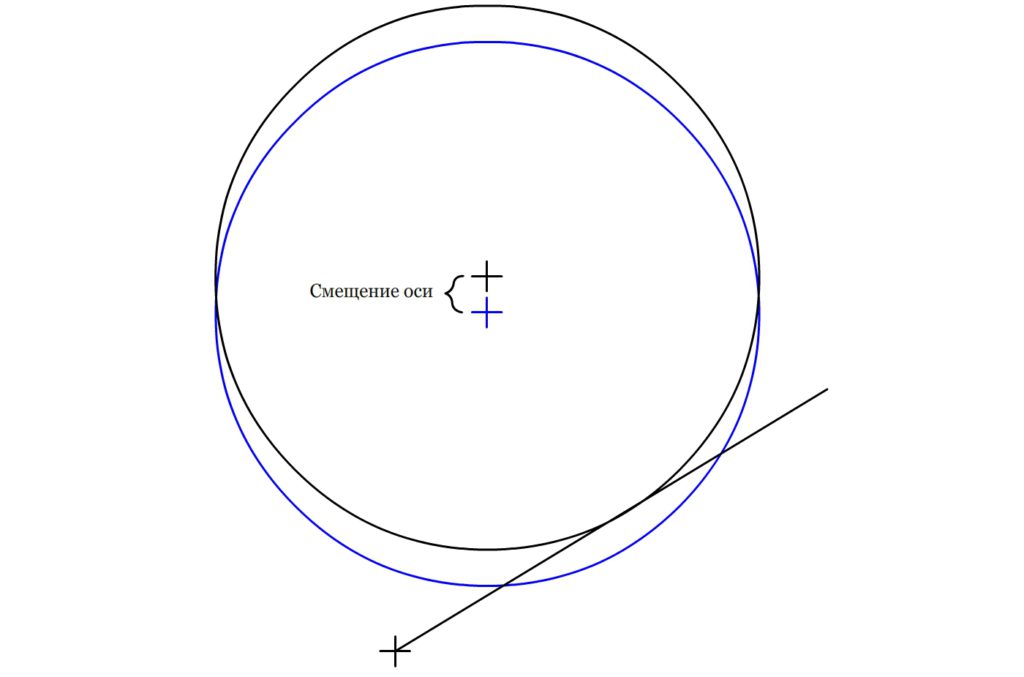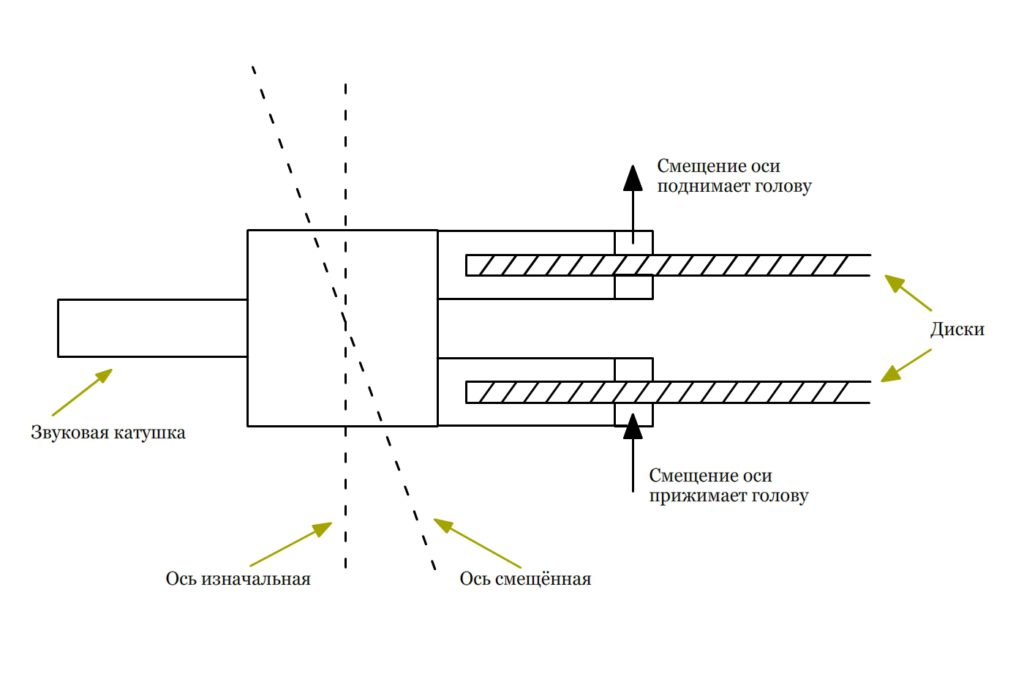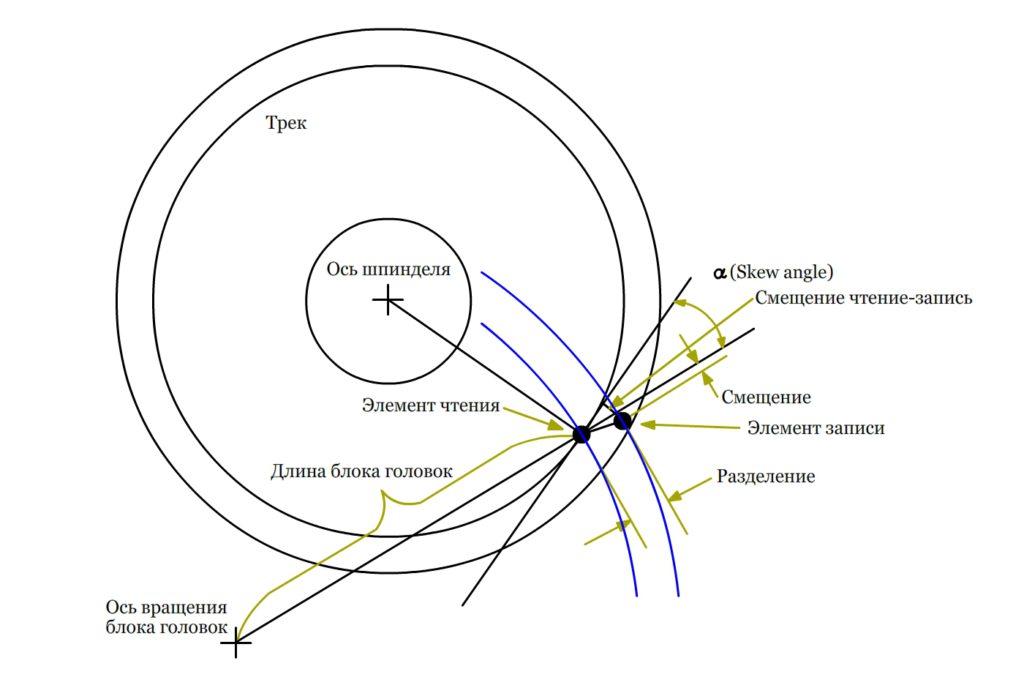чем разобрать жесткий диск
Как восстановить жесткий диск
Как мы все знаем, что одним наиважнейших компонентов компьютера является жесткий диск, он же винчестер, он же винт или HDD. Жесткий диск имеет одну не совсем приятную особенность, это срок жизни. Характеристики у винчестеров совершенно разные, но по статистике средний срок жизни винта составляет порядка 5-6 лет.
О работе жестких дисков
Работает ваш жесткий диск, все это время, наполняется информацией, документы, фотографии, фильмы, но в один прекрасный момент начинаться проблемы. Ваш винчестер тормозит, или не загружается система, появляются посторонние звуки (щелчки) и множество других проблем. Но конечный результат, почти всегда одинаковый, либо покупаем новый винчестер, либо несем в сервисный центр на ремонт или восстановление данных.
Эту статью я хочу посвятить тому, как можно произвести диагностику, восстановление и ремонт жесткого диска в домашних условиях, без помощи специалистов.
ВНИМАНИЕ! Все ниже описанные действия вы делаете на свой страх и риск, я не несу ответственность за работоспособность ваших устройств и данных.
Как восстановить жесткий диск
Однажды мой винчестер на 320 Гб начал очень сильно подвисать, примерно раз в 5 минут все на экране замирает, в подвисшем состоянии находиться где-то 30-60 секунд, дальше резкий щелчок и продолжал работать. Попробовал переустановить Windows, сделать дефрагментацию диска, chkdsk, все оказывалось безрезультатно, я уже хотел отправить его на кладбище, но предварительно решил разобрать и посмотреть как выглядит жесткий диск изнутри.
Как разобрать жесткий диск
Первое, что я сделал, это снял плату контроллера жесткого диска. Делается это довольно просто, но потребуются звездообразная отвертка.
Отвертка звезда для HDD
Обычно контроллер винчестера с обратной стороны имеет две, контактные площадки, соединение с винчестером осуществляется прижимом платы винтами, которые мы открутили.

Выявление дефектов и восстановление жесткого диска
Внимательно осмотрев плату и контакты на винчестере я обнаружил, что они довольно сильно окислённые. Вооружившись ватными тампонами, спиртом и стирательной резинкой, я принялся оттирать окисленные контакты HDD. Делать это нужно очень аккуратно, чтобы ничего не повредить и не погнуть.


После очистки винчестера я его снова собрал, установил в компьютер. Какое же было мое удивление, когда при запуске системы, все выявленные ранее дефекты исчезли. Ура, жесткий диск реанимирован и готов к работе. То, что я хотел выкинуть служит мне по сей день! Операционная система Windows за которой я сейчас пишу этот пост, как раз установлена на этот самый жесткий диск.
Статистика восстановления жестких дисков
Но это еще не все. Я вспомнил, что на работе есть несколько десятков старых жестких дисков, списанных по неработоспособности. Хотите верьте, хотите нет, но из четырнадцати жестких дисков, девять получили второй шанс на жизнь. Неслабая статистика не правда ли? Так что теперь подумайте перед тем как выбрасывать или нести в ремонт свой нерабочий жесткий диск.
Коротко про восстановление жесткого диска
Итак подведем итоги по пунктам, что нужно сделать для восстановления винчестера.
Самостоятельный ремонт жесткого диска ноутбука
Жесткий диск (HDD) предназначен для хранения информации на ноутбуке и, к сожалению, является одним из самых уязвимых компонентов компьютера. В статье мы предоставим краткую инструкцию по устранению основных неисправностей жесткого диска своими руками. В начале работы рекомендуется, если возможно, сделать дубль информации хранящейся на диске. Велика вероятность, что после ремонта информация с жесткого диска бесследно удалится.
Диагностика и причины неисправности жесткого диска ноутбука
HDD представляет небольшую платформу, на которой располагается магнит, пакет дисков, поворотная рамка позиционера, а также головка считывающая с диска информацию. Диски вращаются в среднем на скорости 720 оборотов в минуту, а во время установки приложений на еще большей. Разумеется, что интенсивная работа может привести к износу и поломке компонентов HDD.
Основные причины свидетельствующие о неисправности жесткого диска:
Возможно, что диск может не находиться системой или работать с ошибками при его полной исправности. При разборке ноутбука следует проверить правильность установки перемычек диска и исправность шлейфа подключающего HDD к материнской плате. Эти небольшие и легко исправляемые нюансы могут служить причиной неисправности диска.
Подготовка жесткого диска к ремонту
Преимущество всех ноутбуков – легкость доступа и замены всех компонентов компьютера, поэтому снять жесткий диск и подготовить его к ремонту сможет и тот, кто с техникой не особенно «дружит».
Данное правило касается замены жесткого диска. Не будем приводить план снятия HDD с ноутбука, такой информации достаточное количество в интернете и они отличаются в зависимости от производителя ноутбука. Наибольшие сложности могут возникнуть в ноутбуках HP Pavilion, где чтобы добраться до жесткого диска необходимо снять клавиатуру.
Примечание: самостоятельное снятие элементов жесткого диска, вроде платы или крышки, приводит к аннулировании гарантии на компьютер.
Ремонт жесткого диска ноутбука своими руками
Окисление контактов
Именно окисление контактов – наиболее распространенная причина выхода из строя винчестера. Эта неприятность легкопоправимая и не требует особых навыков, и времени на устранение:
Неисправная головка диска
Если слышится прерывчатое монотонное гудение или потрескивание жесткого диска, то здесь велика вероятность поломки головки чтения жесткого диска. Когда головка неисправна, то починить ее невозможно, придется заменять новой, такая деталь называется донором. Донор обязательно должен быть той же фирмы, что заменяемая деталь. Помните, что замену необходимо проводить в перчатках не допуская попадания пыли на компоненты диска.
Замена головки диска проводится в несколько этапов:
Неисправная поверхность диска
Поверхность диска (блок магнитных пластин) очень уязвима, так как постоянно находится в контакте с двигающейся головкой. Из-за неисправной головки или механических ударов по корпусу ноутбука, на поверхности диска могут образовываться царапины и вмятины, которые приводят к неприятному звуку при работе, а также потери информации с диска. Зачастую стоит заменить головку диска, чтобы с поверхностью больше не было проблем.
Повреждение информации на накопителе
При программных ошибках или повреждении блока магнитных пластин, с диска может удалиться нужная информация. И если при повреждении блока пластин можно восстановить только часть информации, да и то в специальных сервисах, то случайно удаленную информацию с компьютера еще можно возобновить, если сектора диска, на которых она размещалась, не были перезаписаны.
Для восстановления информации существует множество специализированных утилит, вроде: R-Studio, Undelete Plus, HDD Regenerator и другие. Программы такого рода легки в пользовании: необходимо лишь установить их на компьютер, провести сканирование пространства диска и восстановить обнаруженные файлы.
Ремонт жесткого диска своими руками – это трудоемкая процедура, которую следует проводить техническим специалистам, а не любителям. Также стоит помнить, что при механических повреждениях, информация на диске практически наверняка безвозвратно удалится после устранения неисправностей HDD.
Жёсткий диск: взгляд изнутри. Ковыряем «хард»
Доброго всем времечка! Эта статья посвящена теме устройства жёсткого диска HDD, работающего через интерфейс SATA и носит ознакомительный характер! Мы с Вами наглядно посмотрим как разобрать жёсткий диск. Будем просто его разбирать и наглядно изучать его устройство.
ПРЕДУПРЕЖДЕНИЕ: нельзя разбирать жёсткий диск компьютера! Никогда и ни в коем случае не делайте со своим «хардом» то, что описано в этой статье! Далее Вы увидите и поймёте, почему нельзя разбирать «рабочий» жёсткий диск. Мы же с Вами в этой статье будем разбирать совершенно неисправный HDD, который уже не подлежит восстановлению.
Начнём с внешнего осмотра. Лицевая сторона с металлической крышкой и наклейкой выглядит вполне приятно. Обращаю Ваше внимание на то, что эта крышка крепится специальными винтами под «звезду». Впрочем, такими винтами крепятся абсолютно все узлы жёсткого диска.
А вот то, что мы с Вами видим с обратной стороны (днище) повергнет в шок любого радиолюбителя, да и любого человека, который хоть какое-то отношение имеет к электронике. Отчетливо видны глубокие царапины на плате управления, а также отсутствие шлейфа от контроллера управления двигателем.
Так что вывод однозначный: наш «хард» побывал в руках вандала или, скорее всего, маленького ребёнка и является не рабочим с вероятностью 100%.
И второй вывод: жёсткий диск — штука хрупкая и требует особого обращения. Поэтому нельзя его ронять, кидать, швырять, разбирать и, уж тем более, оставлять наедине с маленькими детьми.
Итак, вооружившись отверткой «под звезду», откручиваем все винты крышки. Она почему-то сниматься не хочет! Оказывается, под заводской наклейкой скрывается еще один винтик. Откручиваем его, снимаем крышку и любуемся красотой этого инженерного чуда. Красиво, не правда ли? Похоже на какой-то дорогой проигрыватель. Хотя, в общем, по сути оно так и есть.
Основу нашего «харда» составляют два алюминиевых диска, покрытых ферромагнитным слоем (диски могут быть из любого другого немагнитного материала, например из прочного стекла, значение имеет только покрытие). Второй важнейшей частью является подвижная штанга с головкой записи/чтения.
Принцип действия схож с обычным проигрывателем виниловых дисков: диски вращаются, а головка движется вдоль дисков, считывая намагниченные области. Запись происходит точно так же, только головка при этом сама намагничивает/размагничивает определенные области. Однако, если в проигрывателе головка снабжена иголочкой для считывания звука с пластинки и как бы ползёт по ней, царапая, то в жёстком диске головка не касается поверхности дисков — всё происходит электромагнитным путём.
Вращением дисков заведует небольшой двигатель, управляемый контроллером на плате (шлейф от которого в нашем случае оборван). Движение штанги с головкой осуществляется по принципу электромагнита. В задней части она имеет катушку, на которую подается электрический ток. Сама же катушка расположена между двух постоянных магнитов. В зависимости от силы тока меняется напряжённости электромагнитного поля и штанга отклоняется на определённый угол. Этим механизмом управляет отдельный контроллер. Видите на снимке выше справа от штанги шлейф? Именно через него происходит управление, а так же обмен данными между головкой и платой (мозгом жёсткого диска).
Как мы уже отметили, в конструкции «харда» имеется два диска, надетых на шпиндель двигателя и разделённых втулками и специальной переборкой. Поскольку дисков два, то и головок тоже должно быть две. Ан-нет! На самом деле головок четыре, поскольку запись/чтение происходит с обеих сторон каждого диска.
Плату, к сожалению, аккуратно снять не удалось, поскольку «звёзды», которыми она крепится гораздо меньшего размера. Поэтому я её просто максимально аккуратно выломал.
На плате находятся:
Подводя итог, хотелось бы сказать две вещи.
Во-первых, статья носит чисто ознакомительный характер. Она просто наглядно демонстрирует то, как можно теоретически разобрать жесткий диск и демонстрирует его внутреннее устройство. Разбирать рабочий, нормальный жёсткий диск нельзя.
Второй момент связан с первым. Мне бы очень хотелось, чтобы читатель, теперь уже зная об устройстве жёсткого диска и посмотрев наглядно из каких частей он состоит, в очередной раз, пытаясь подключить свой диск к другому компьютеру (не важно каким способом) или при производстве профилактики системного блока, понимал, что жёсткий диск — устройство электронное и в тоже время электромеханическое. В нём множество мелких и хрупких деталей, открытая плата, много движущихся механических деталей. Вместе с тем данный «девайс» не из дешёвых. Поэтому, друзья мои, будьте со своим «хардом» помягче, любите его)))
А если серьёзно, то будьте предельно аккуратны при подключении и транспортировке жёстких дисков, дабы срок их службы продлился как можно дольше.
Как самостоятельно разобрать жесткий диск
Когда с жестким диском появляются какие-то проблемы аппаратного характера, при наличии должного опыта есть смысл осмотреть устройство самостоятельно, не прибегая к помощи специалистов. Также к самостоятельной разборке дисков прибегают те люди, кто только хочет получить знания, связанные со сборкой и общим видом изнутри. Обычно для такой цели используются нерабочие или ненужные HDD.
Самостоятельная разборка жесткого диска
Сперва хочется предупредить новичков, желающих попробовать починить жесткий диск самостоятельно при возникновении каких-либо проблем, например, стука под крышкой. Неправильные и неаккуратные действия могут с легкостью вывести накопитель из строя и привести к бесповоротной поломке и утрате всех хранящихся на нем данных. Поэтому не стоит идти на риск, желая сэкономить на услугах профессионалов. По возможности, сделайте резервные копии всей важной информации.
Не допускайте попадания мусора на пластину винчестера. Даже небольшая пылинка имеет размер, превышающий высоту полета головки диска. Оказавшиеся на пластине пыль, волосы, отпечатки пальцев или другие препятствия для движения считывающей головки, могут вывести устройство из строя, а ваши данные будут утеряны без возможности восстановления. Производите разбор в чистой и стерильной обстановке, в специальных перчатках.
Стандартный жесткий диск от компьютера или ноутбука выглядит так:
Задняя часть, как правило, представляет собой обратную часть контроллера, который держится на винтах «звездочка». Эти же винты есть и на передней части корпуса. В некоторых случаях дополнительный винт может скрываться под заводской наклейкой, поэтому, открутив видимые винты, открывайте крышку очень плавно, без резких движений.
Под крышкой будут находиться те составляющие жесткого диска, которые и отвечают за запись и считывание данных: головка и сами дисковые пластины.
В зависимости от объема устройства и его ценовой категории, дисков и головок может быть несколько: от одной до четырех. Каждая такая пластина надета на шпиндель двигателя, располагается по принципу «этажности» и отделена от другой пластины втулкой и переборкой. Головок может быть в два раза больше, чем дисков, поскольку у каждой пластины обе стороны предназначены для записи и чтения.
Диски крутятся за счет работы двигателя, которым управляет контроллер через шлейф. Принцип работы головки прост: она вращается вдоль диска, не касаясь его, и считывает намагниченные области. Соответственно, все взаимодействие этих частей диска основывается на принципе электромагнита.
У головки сзади есть катушка, куда и поступает ток. Эта катушка находится посередине двух постоянных магнитов. Сила электрического тока влияет на напряженность электромагнитного поля, в результате чего штанга выбирает тот или иной угол наклона. Такая конструкция зависит от отдельного контроллера.
На контроллере располагаются следующие элементы:
В этой статье мы рассказали, как разобрать жесткий диск, и из каких частей он состоит. Эта информация поможет разобраться в принципе работы HDD, а также возможных проблемах, возникающих во время работы устройства. Еще раз напоминаем, что информация носит ознакомительный характер и показывает, как разбирать непригодный для использования накопитель. Если ваш диск нормально функционирует, то осуществлять разбор самостоятельно нельзя — велик риск вывести его из строя.
Помимо этой статьи, на сайте еще 12540 инструкций.
Добавьте сайт Lumpics.ru в закладки (CTRL+D) и мы точно еще пригодимся вам.
Отблагодарите автора, поделитесь статьей в социальных сетях.
Неофициальный блог R.LAB
Жёсткие диски, SSD, флешки, RAID-массивы, ленты. Изучение, восстановление данных, ремонт.
Как разобрать жесткий диск так, чтобы он после сборки нормально работал? Спойлер: никак.
С бодрым днём, друзья! Прочитав эту статью, вы несколько продвинетесь в области понимания процессов, происходящих с жестким диском при нарушении его геометрии.
Исследуя вопрос, я просмотрел набор роликов на ютюбе, который выдался по запросу «как работает жестких диск». Автор перебрал, где-то, первые 50 роликов и, в некоторых из них, встретил объяснения одного явления. А именно: почему после того, как мы открывали диск через какое-то время работы, он «покрывается бэдами». Объясняли это пылью. Пыль — это, бесспорно, зло для диска, но, если внимательнее присмотреться, то бэды возникают не в случайных местах, а в строго определенных. Есть еще одна из самых частых неисправностей данного вида — жесткий диск не трогали, а он перестал работать. То есть, он, как и в первом, описанном случае, «покрылся бэдами» не абы где, а строго по определенной схеме: частично перестали читаться области, которые чаще всего записываются, при этом на всём остальном пространстве диска — ни одного дефекта! А если такой диск попробовать «починить» тотальной записью поверхности, то он практически весь будет в бэдах. Такую ситуацию попаданием пыли и, как следствие, возникновением царапины, объяснить нельзя.
Подумалось, было бы хорошо, поставить подробные опыты, показывающие связь изменения поведения жесткого диска до и после внесения механического нарушения, то есть снятия/установки крышки. В недалеком будущем автор уже запланировал серию таких опытов, но а пока опишу судьбу героя в общих чертах — без лабораторных экспериментальных обоснований.
Так что же происходит, когда мы отпускаем/затягиваем винты крепления блока головок (коромысла)? Происходит смещение оси вращения. Такое смещение влечет за собой появление биения трека. Давайте попробуем нарисовать геометрию полученной ситуации.
Рис. 1. Смещение осей HDD
На старых дисках скорость вычислений в программе слежения за треком была низкой и при биении больше какого-то значения не успевала реагировать на убегающий из-под головки трек и диск начинал стучать.
Но! Жесткий диск у нас не в плоскости, а в объеме! Еще происходит наклон оси поворота.
Рис. 2. Наклон оси HDD
Следовательно, для одних головок смещение получается меньше, от изначального положения, а у других больше. А еще нижняя головка будет прижиматься сильнее, а верхняя слабее. Как следствие, у нижней высота полета над магнитной поверхностью уменьшится, а у верхней увеличится. Это все равно что мы привыкли читать текст на одном расстоянии, а теперь расстояние увеличилось, следовательно нужно изменить фокусировку, чтобы снова хорошо читать текст. А что если фокус уже выкрутили на максимум, а текст все ровно не читается? Получаем BAD- сектора!
Раньше программа управления жестким диском не умела учитывать смещение оси вращения, потому как сумма биений подшипника на коромысле и подшипника шпиндельного двигателя для неповрежденного диска была меньше размера дорожки. Как только сумма биений стала больше, то потребовалась уже реализация программного предсказания биения и его компенсации путем смещения головки звуковой катушкой в сторону, противоположную уходу головки с трека.
Бывает еще ситуация, когда система предсказания биений ломается, это приводит к тому, что диск перестает читаться… Но об этом как-нибудь в другой раз, так как в большинстве дисков помрачение гадалок с астрологами приводит к замедлению скорости чтения и еще большему замедлению скорости записи, а не полной утрате способности читать.
Все было замечательно, пока данные записывались одной и той же головкой. Но, начиная примерно с дисков в 1 Гигабайт на одну поверхность стали применять раздельные головки для чтения и для записи. И у нас появилось уже две дуги!
Рис. 3. Оси и элементы чтения и записи HDD
По одной дуге идет головка чтения, а по другой головка записи. При смещении между центрами вращения головка записи перестанет попадать на тот трек, на который она попадала раньше. Другими словами, программа думает, что она пишет дорожку номер 10, а в реальности идет запись дорожки номер 9! А, так как данные на соседних дорожках немного повернуты друг относительно друга и/или в расчете контрольной суммы сектора используется его номер, то диск такой сектор признать исправным уже не сможет.
Получаем вывод: в результате изменения расстояния между осями вращения запись данных приводит к тому, что в местах, куда данные должны быть записаны, они остаются старыми, а соседние данные повреждаются!
Однако, справедливости ради, этот вывод слишком идеален. В реальности данные пишутся зигзагами, поэтому будут повреждены обе дорожки, одна, которую мы пишем, а другая соседняя. Но и читаются они тоже зигзагом (от биения обоих/двух подшипников), поэтому получается картина: многократные повторы чтения позволяют вычитать часть секторов.
Но на дисках с объемами более 250 гигабайт на одну поверхность ситуация еще более усложнилась в связи с появлением системы контроля высоты полета головки путем нагрева пружины резистором, которая измеряет эту высоту по качеству сигнала с поверхности. Так вот, когда у нас некоторые места ориентирования повреждены, то высота полета вычисляется неверно и вся головка либо впиливается в поверхность, либо летит слишком высоко и не видит данных (выше приводил пример с фокусным расстоянием и чтением текста)!
А нонче, не то, что давеча: еще и пьезо позиционеры добавились со своими особенностями поведения в случае смещения осей — мрак!
Думаю, пытливый читатель уже понял, как всё сложно взаимосвязано и, что на жесткий диск лучше не дышать… Нет, дышать всё-таки можно, на закрытый диск!:) В любом случае, мы осуществили скромную попытку интеграции экспериментального опыта, изучения патентов и т. п. В будущем, автор попробует поставить хорошо доказательные опыты на разных дисках, подтверждающие и дополняющие выводы этой заметки.